ppt统计字数的方法
作者:本站整理 时间:2015-11-30
一般来说,我们都知道Word是如何进行文档的字数统计的,那么说起ppt的字数统计方法,可能有很多朋友不知道?不是只有Word才能统计字数哦,ppt也是可以的,那么ppt是如何进行字数统计的呢?今天,就和大家分享一下ppt统计字数的方法,具体步骤请阅读下面内容,希望对大家有所帮助!
一、ppt字数统计的方法:2003版本
首先打开ppt2003版本,选择需要统计字数的幻灯片打开它。打开之后在点击菜单栏中的“文件---属性”即可弹出一个ppt的属性窗口,如图所示:
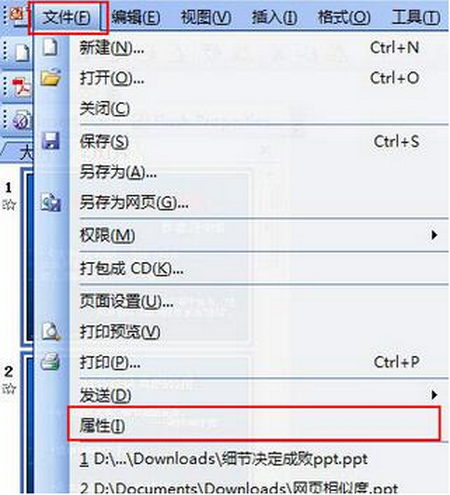
现在在从常规选项切换到“统计”选项。即可查看到字数信息。如图所示:
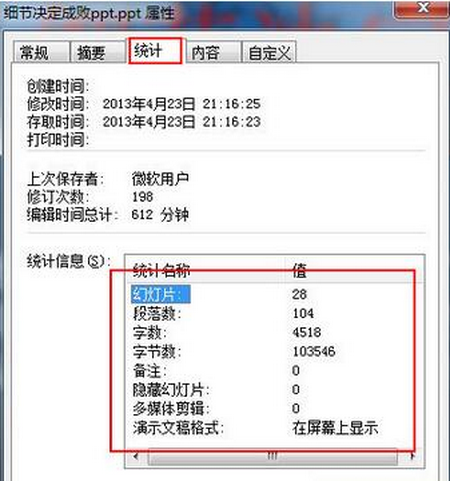
二、ppt2007字数统计:2007版本
同样先用ppt2007版本打开需要统计的演示文稿,在点击左上角的office选项按钮,会弹出下拉框,依次选择“准备--属性”,如图所示:
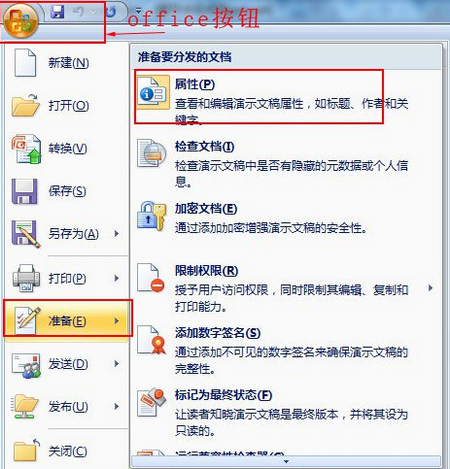
之后会在上面出现一个文件属性对话框,然后在点击文件属性对话框的下拉箭头符号,在选择“高级属性”选项,如图所示:
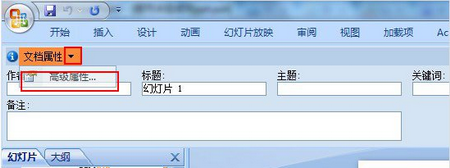
这样就会弹出这个幻灯片的高级属性的窗口。同样我们在切换到“统计”选项卡即可查看到文件的字数字节等信息。如图所示:
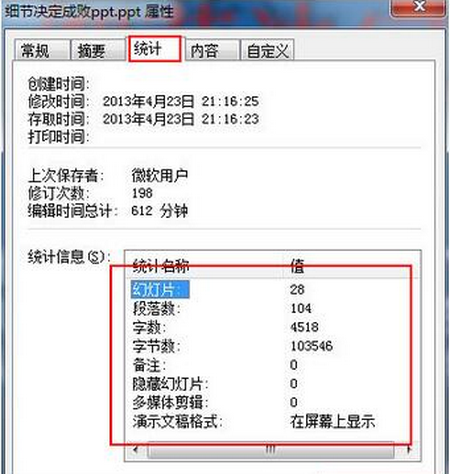
以上就是关于ppt统计字数的方法,其实还是比较简单的。
相关文章
相关推荐
-

麦库记事 V6.12.8.22官方版(记事本)
-

追梦网络收音机(DreamRadio) 5.2.15(网络收音机)
-
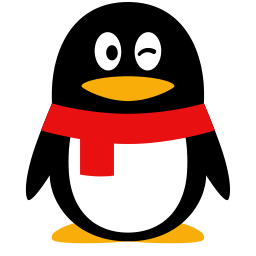
腾讯QQ官方安装版 V9.4.2.27658
-

瑞星杀毒软件正式版 v24.17.01.07
-
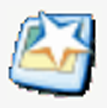
南昌星空极速 2.5_v29正式版
-

Wise Disk Cleaner Free绿色版 v9.41.655
-

搜狗五笔输入法Mac版 v1.0.0
-

360安全桌面v2.7beta8官方下载
-

驱动人生软件管家中文版 V2.2.16.46
-

叶子猪模拟器官方版 v4.0.6
-

Mp3tag绿色版(Mp3信息编辑器) v2.80
-
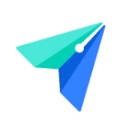
飞书官方版
-

酷狗音乐无损付费歌曲下载工具绿色版 v7.0
-

17173娱乐直播 V1.5.0.49官方版(娱乐社区)
-

2345软件管家(软件管理专家)1.5 官方版
-

CherryPlayer(音乐播放器) 2.2.3 正式版



